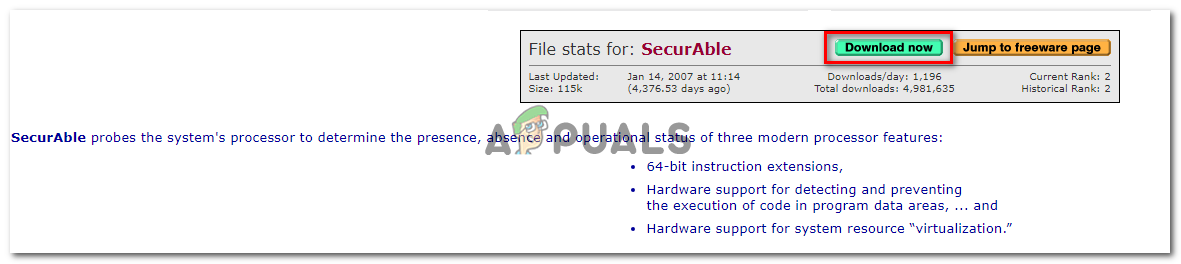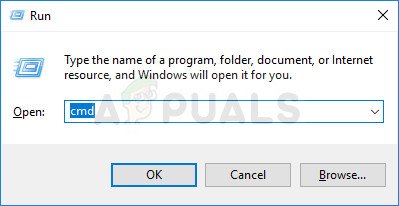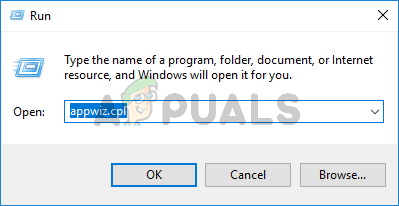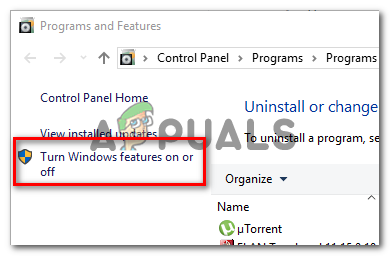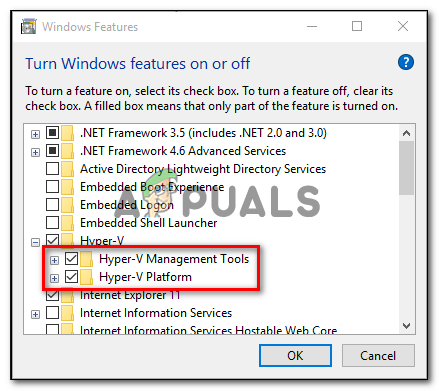பல பயனர்கள் ‘ VT-x / AMD-V வன்பொருள் முடுக்கம் உங்கள் கணினியில் கிடைக்கவில்லை ’ ஆரக்கிள் விஎம் மெய்நிகர் பெட்டியில் மெய்நிகர் இயந்திரத்தை நிறுவ அல்லது தொடங்க முயற்சிக்கும்போது பிழை. இந்த பிரச்சினை ஒரு குறிப்பிட்ட விண்டோஸ் பதிப்பிற்கு குறிப்பிட்டதல்ல, ஏனெனில் இது ஒவ்வொரு சமீபத்திய விண்டோஸ் வெளியீட்டிலும் நிகழ்கிறது.

VT-x Amd-V வன்பொருள் முடுக்கம் உங்கள் கணினியில் கிடைக்கவில்லை.
எதனால் ஏற்படுகிறது ‘ VT-x / AMD-V வன்பொருள் முடுக்கம் உங்கள் கணினியில் கிடைக்கவில்லை ’ பிழை
பல்வேறு பயனர் அறிக்கைகள் மற்றும் சிக்கலைத் தீர்க்க அவர்கள் பயன்படுத்திய பழுதுபார்க்கும் உத்திகளைப் பார்த்து இந்த குறிப்பிட்ட சிக்கலை நாங்கள் ஆராய்ந்தோம். நாங்கள் சேகரித்தவற்றின் அடிப்படையில், இந்த குறிப்பிட்ட பிழை செய்தியைத் தூண்டும் பல பொதுவான காட்சிகள் உள்ளன:
- உங்கள் CPU VT-x / AMD-V ஐ ஆதரிக்காது - இன்டெல்லின் VT-x அல்லது AMD-V ஐ ஆதரிக்க சில பழைய CPU கள் இல்லை. உங்கள் கணினி எந்த மெய்நிகராக்க தொழில்நுட்பத்தையும் ஆதரிக்கவில்லை என்றால், நீங்கள் பிழை செய்தியைத் தவிர்க்கவோ தீர்க்கவோ முடியாது.
- VT-x / AMD-V ஹைப்பர்-வி மூலம் முடக்கப்பட்டது - ஹைப்பர்-வி என்பது மைக்ரோசாப்டின் தனியுரிம மெய்நிகராக்க தொழில்நுட்பமாகும். மிக சமீபத்திய விண்டோஸ் பதிப்புகள் ஹைப்பர்-வி தானாக இயக்கப்பட்டு முடக்கப்படும் VT-x / AMD-V எந்த மோதல்களையும் தவிர்க்கும் பொருட்டு. இருப்பினும், ஹைப்பர்-வி மெய்நிகர் இயந்திரங்களுடன் சரியாக இயங்காது.
- VT-x / AMD-V பயாஸுக்குள் முடக்கப்பட்டுள்ளது - இந்த பிழை செய்தியை நீங்கள் காண மற்றொரு காரணம் என்னவென்றால், உங்கள் CPU பயன்படுத்தும் மெய்நிகராக்க தொழில்நுட்பம் பயாஸிலிருந்து முடக்கப்பட்டுள்ளது. இந்த வழக்கில், பயாஸ் அமைப்புகளை அணுகி செயல்படுத்துகிறது VT-x / AMD-V பிழை செய்தியை தீர்க்கும் மற்றும் மெய்நிகர் கணினிகளை இயக்க அனுமதிக்கும்.
நீங்கள் தற்போது தீர்க்க போராடுகிறீர்கள் என்றால் ‘ VT-x / AMD-V வன்பொருள் முடுக்கம் உங்கள் கணினியில் கிடைக்கவில்லை ’ பிழை, சரிபார்க்கப்பட்ட சரிசெய்தல் படிகளின் தொகுப்பை இந்த கட்டுரை உங்களுக்கு வழங்கும். பிழை செய்தியைத் தீர்க்க இதேபோன்ற சூழ்நிலையில் உள்ள பிற பயனர்கள் பயன்படுத்திய பல பிரபலமான முறைகளை கீழே காணலாம்.
தேவையற்ற திருத்தங்களைச் செய்வதிலிருந்து உங்களைத் தவிர்ப்பதற்காக, அவை வழங்கப்பட்ட வரிசையில் கீழே உள்ள முறைகளைப் பின்பற்றவும். உங்கள் சிக்கலை தீர்க்கும் (அல்லது குறைந்தபட்சம் ஒரு பதிலை வழங்கும்) ஒரு முறையை நீங்கள் இறுதியில் கண்டுபிடிக்க வேண்டும்.
தொடர்வதற்கு முன், ஒரு செய்ய முயற்சிக்கவும் SFC ஸ்கேன் .
முறை 1: உங்கள் CPU மெய்நிகராக்கத்தை ஆதரிக்கிறதா என்பதை சரிபார்க்கிறது
வேறு எதையும் முயற்சிக்கும் முன், உங்கள் கணினி VT-X அல்லது AMD-V ஐப் பயன்படுத்துவதற்கு வசதியுள்ளதா என்பதை விசாரிக்க நேரம் ஒதுக்குவது முக்கியம். அனைத்து புதிய CPU களும் இப்போதெல்லாம் மெய்நிகராக்கத்தை ஆதரிக்கும் (குறைந்த வரம்பில் உள்ளவை உட்பட). இருப்பினும், நீங்கள் பழைய CPU உடன் பணிபுரிகிறீர்கள் என்றால், உங்கள் CPU மெய்நிகராக்கத்தை ஆதரிக்கிறதா என்பதை சரிபார்த்து தொடங்க வேண்டும்.
உங்கள் CPU மெய்நிகராக்கத்தைப் பயன்படுத்துவதற்கு ஆயுதம் உள்ளதா என்பதைச் சரிபார்க்க இரண்டு வழிகள் உள்ளன - உங்கள் CPU இல் மெய்நிகராக்கம் ஆதரிக்கப்படுகிறதா அல்லது கைமுறையாக விஷயங்களைச் செய்தால் உங்களுக்குத் தெரிவிக்கும் ஒரு பிரத்யேக நிரலைப் பயன்படுத்துகிறீர்கள். நீங்கள் விரும்பும் அணுகுமுறையுடன் எந்த வழிகாட்டியை நெருக்கமாகப் பின்தொடரவும்.
உங்கள் CPU மெய்நிகராக்கத்தை தானாக ஆதரிக்கிறதா என்பதை எவ்வாறு சரிபார்க்கலாம்
உங்கள் கணினி மெய்நிகராக்கத்தை ஆதரிக்கிறதா என்பதைக் கண்டறிய எளிதான வழிகளில் ஒன்று எனப்படும் பிரத்யேக கருவியைப் பயன்படுத்துவது SecurAble . மற்றவற்றுடன், இந்த கருவி மெய்நிகராக்கம் உள்ளிட்ட செயல்பாட்டு மாதிரி செயல்முறை அம்சங்களின் இருப்பை பகுப்பாய்வு செய்யும். பயன்படுத்துவதற்கான விரைவான வழிகாட்டி இங்கே SecurAble :
- இந்த இணைப்பைப் பார்வையிடவும் ( இங்கே ) கிளிக் செய்யவும் இப்போது பதிவிறக்கவும் இன் சமீபத்திய பதிப்பைப் பதிவிறக்க பாதுகாக்கக்கூடியது .
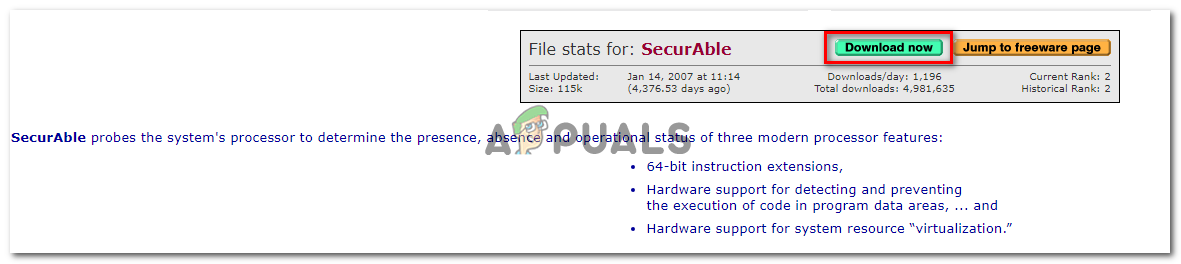
SecurAble ஐ பதிவிறக்குகிறது
- SecurAble இயங்கக்கூடியதைத் திறந்து கிளிக் செய்க ஆம் இல் UAC (பயனர் கணக்கு கட்டுப்பாடு) வரியில்.
- வன்பொருள் மெய்நிகராக்கத்தை ஆதரிக்க உங்கள் கணினி பொருத்தப்பட்டிருந்தால், நீங்கள் ஒரு பச்சை நிறத்தைக் காண்பீர்கள் ஆம் மேலே வன்பொருள் மெய்நிகராக்கம் .

மெய்நிகராக்கம் ஆதரிக்கப்படுகிறதா என சரிபார்க்கிறது
பதில் ஆம் எனில், உங்கள் கணினியின் CPU மெய்நிகராக்கத்தை ஆதரிக்கும் வகையில் உள்ளது என்பதையும், கீழேயுள்ள அடுத்த முறைகளில் ஒன்று பிழை செய்தியைத் தீர்க்க உங்களை அனுமதிக்கும் என்பதையும் குறிக்கிறது. வன்பொருள் மெய்நிகராக்கம் ஆதரிக்கப்படவில்லை என்று நீங்கள் தீர்மானித்தால், கீழே உள்ள பிற முறைகளைப் பின்பற்றினால் பிழைச் செய்தி தீர்க்கப்படாது.
உங்கள் CPU மெய்நிகராக்கத்தை கைமுறையாக ஆதரிக்கிறதா என்பதை எவ்வாறு சரிபார்க்கலாம்
நீங்கள் கைமுறையாக விஷயங்களைச் செய்ய விரும்பினால், உங்கள் CPU இன் விவரக்குறிப்புகளை கைமுறையாக ஆராய்வதன் மூலம் உங்கள் CPU VT-x (Intel இல்) அல்லது AMD-V (AMD இல்) ஆதரிக்கிறதா என்பதை நீங்கள் சரிபார்க்கலாம். இதைச் செய்ய, கீழே உள்ள இரண்டு வழிகாட்டிகளில் ஒன்றைப் பின்தொடரவும் (உங்கள் CPU உற்பத்தியாளரின் கூற்றுப்படி):
இன்டெல்
இன்டெல் செயலிகளுடன், செயலி ஆவணத்தைப் பார்ப்பதன் மூலம் மெய்நிகராக்கம் ஆதரிக்கப்படுகிறதா என்பதை நீங்கள் காணலாம் ARK.INTEL.COM . நீங்கள் அங்கு சென்றதும், உங்கள் குறிப்பிட்ட CPU மாதிரியைத் தேட தேடல் செயல்பாட்டைப் பயன்படுத்தவும்.
பின்னர், கீழே உருட்டவும் மேம்பட்ட தொழில்நுட்பங்கள் தாவல் மற்றும் நான் நிலையைப் பார்க்கவும் ntel® இயக்கிய I / O (VT-d) க்கான மெய்நிகராக்க தொழில்நுட்பம் மற்றும் இன்டெல் மெய்நிகராக்க தொழில்நுட்பம் (VT-x) . அவற்றில் ஏதேனும் இல்லை என பெயரிடப்பட்டால், உங்கள் செயலி மாதிரியால் மெய்நிகராக்க தொழில்நுட்பம் ஆதரிக்கப்படாது.

இன்டெல் செயலியில் மெய்நிகராக்கம் ஆதரிக்கப்படுகிறதா என்பதை சரிபார்க்கிறது
AMD
உங்களிடம் AMD செயலி இருந்தால், AMD இன் விவரக்குறிப்புகளைப் பார்த்து மெய்நிகராக்கலை ஆதரிக்கிறதா என்பதை நீங்கள் சரிபார்க்கலாம் இணையதளம் . உங்கள் குறிப்பிட்ட மாதிரியைக் கண்டுபிடிக்க தேடல் செயல்பாட்டைப் பயன்படுத்தவும் அல்லது பட்டியலிலிருந்து தேர்வு செய்யவும். உங்கள் CPU மாதிரிக்கு அர்ப்பணிக்கப்பட்ட வலைப்பக்கத்திற்கு வந்ததும், விரிவாக்கவும் முக்கிய அம்சங்கள் கீழ்தோன்றும் மெனு மற்றும் இருக்கிறதா என்று பாருங்கள் மெய்நிகராக்கம் மத்தியில் உள்ளது ஆதரவு தொழில்நுட்பங்கள்.

மெய்நிகராக்கத்தை ஆதரிக்கும் AMD செயல்முறையின் எடுத்துக்காட்டு
மெய்நிகராக்கம் ஆதரிக்கப்படுவதை நீங்கள் கண்டறிந்தால், சிக்கலைத் தீர்க்க கீழே உள்ள அடுத்த முறைகளுடன் தொடரவும்.
முறை 2: ஹைப்பர் வி முடக்குதல்
ஹைப்பர்-வி (முன்னர் விண்டோஸ் சர்வர் மெய்நிகராக்கம் என்று அழைக்கப்பட்டது) மைக்ரோசாப்டின் தனியுரிம மெய்நிகராக்க தொழில்நுட்பமாகும். ஹைப்பர்-வி விண்டோஸ் இயங்கும் x86 மற்றும் x64 கணினியில் மெய்நிகர் இயந்திரங்களை உருவாக்க வல்லது, ஆனால் இது நிலைத்தன்மை காரணங்களுக்காக மெய்நிகர் பாக்ஸ் அல்லது விஎம்வேர் பயன்படுத்தாது.
இருப்பினும், மிக சமீபத்திய விண்டோஸ் பதிப்புகள் VT-X அல்லது AMD-V ஐ விட ஹைப்பர்-வி க்கு முன்னுரிமை அளிக்க திட்டமிடப்பட்டுள்ளன. ஹைப்பர்-வி ஒத்த மெய்நிகராக்க தொழில்நுட்பத்துடன் முரண்படும் என்பதால், ஹைப்பர்-வி இயக்கப்பட்ட போதெல்லாம் விடி-எக்ஸ் அல்லது ஏஎம்டி-வி இயல்பாகவே முடக்கப்படும்.
நீங்கள் நினைத்துப் பார்க்கிறபடி, இது மெய்நிகர் பெட்டி, விஎம்வேர் அல்லது ஒத்த மென்பொருளுடன் பிழைகளை உருவாக்கும், ஏனெனில் அவற்றில் பெரும்பாலானவை ஹைப்பர்-வி உடன் வேலை செய்ய வடிவமைக்கப்படவில்லை.
அதிர்ஷ்டவசமாக, ஹைப்பர்-வி முடக்குவது ‘ VT-x / AMD-V வன்பொருள் முடுக்கம் உங்கள் கணினியில் கிடைக்கவில்லை ’ சிக்கல் இருந்தால் பிழை. ஹைப்பர்-வி முடக்க VT-x அல்லது AMD-V ஐ அனுமதிக்க நீங்கள் பின்பற்றக்கூடிய பல முறைகள் உள்ளன. நீங்கள் மிகவும் வசதியாக இருக்கும் ஒன்றைப் பின்தொடரலாம்.
கட்டளை வரியில் வழியாக ஹைப்பர்-வி முடக்குகிறது
ஹைப்பர்-வி முடக்க எளிதான வழி ஒரு கட்டளையை தட்டச்சு செய்வதன் மூலம் உயர்த்தப்பட்ட கட்டளை வரியில் ஜன்னல். நீங்கள் செய்ய வேண்டியது இங்கே:
- அச்சகம் விண்டோஸ் விசை + ஆர் ரன் உரையாடல் பெட்டியைத் திறக்க. பின்னர், “ cmd ”மற்றும் அழுத்தவும் Ctrl + Shift + Enter ஒரு உயர்ந்த கட்டளை வரியில் திறக்க. ஆல் கேட்கப்படும் போது UAC (பயனர் கணக்கு கட்டுப்பாடு) , கிளிக் செய்க ஆம் நிர்வாக சலுகைகளை வழங்க.
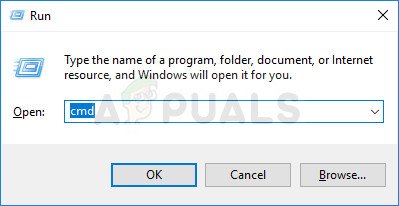
ரன் உரையாடல் பெட்டி வழியாக கட்டளை வரியில் திறக்கிறது
- உயர்த்தப்பட்ட கட்டளை வரியில், பின்வரும் கட்டளையை தட்டச்சு செய்து ஒட்டவும் மற்றும் அழுத்தவும் உள்ளிடவும் ஹைப்பர்-வி செயல்பாட்டை முடக்க:
dim.exe / Online / Disable-Feature: Microsoft-Hyper-V
இந்த கட்டளையை நீங்கள் இயக்கியவுடன், ஹைப்பர்-வி முடக்கப்பட்டு, உங்கள் செயலி வழங்கிய மெய்நிகராக்க தொழில்நுட்பம் வலுப்படுத்தப்படும்.
GUI வழியாக ஹைப்பர்-வி முடக்குகிறது
ஹைப்பர்-வி தொழில்நுட்பத்தை முடக்க உதவும் மற்றொரு முறை கண்ட்ரோல் பேனல் இடைமுகத்தைப் பயன்படுத்துவது. இந்த முறை மெதுவானது, ஆனால் முனையத்தின் வழியாக கட்டளைகளை இயக்குவதில் உங்களுக்கு வசதி இல்லையென்றால் முன்னுரிமை அளிக்கப்பட வேண்டும். நிகழ்ச்சிகள் மற்றும் அம்சங்கள் திரை வழியாக ஹைப்பர்-வி முடக்க கீழே உள்ள படிகளைப் பின்பற்றவும்:
- அச்சகம் விண்டோஸ் விசை + ஆர் ரன் உரையாடல் பெட்டியைத் திறக்க. பின்னர், “ appwiz.cpl ”மற்றும் அழுத்தவும் உள்ளிடவும் திறக்க நிகழ்ச்சிகள் மற்றும் அம்சங்கள் திரை.
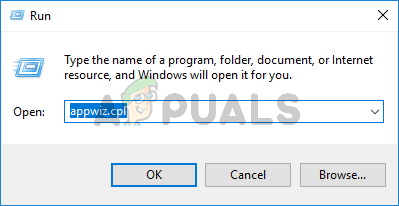
விண்டோஸில் நிறுவப்பட்ட நிரல்களின் பட்டியலைத் திறக்க appwiz.cpl என தட்டச்சு செய்து Enter ஐ அழுத்தவும்
- உள்ளே நிகழ்ச்சிகள் மற்றும் அம்சங்கள் திரை, கிளிக் செய்யவும் விண்டோஸ் அம்சங்களைத் திருப்புங்கள் இடது கை பலகத்தில் இருந்து அல்லது அணைக்க.
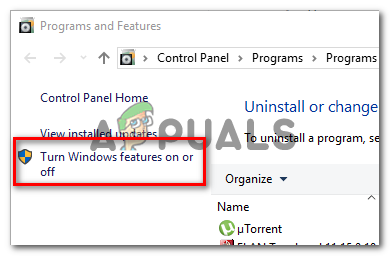
விண்டோஸ் அம்சங்கள் மெனுவை அணுகும்
- விண்டோஸ் அம்சங்கள் மெனுவிலிருந்து, ஹைப்பர்-வி கோப்புறையை விரிவுபடுத்தி, தேர்வுநீக்குவதை உறுதிசெய்க ஹைப்பர்-வி மேலாண்மை கருவிகள் மற்றும் ஹைப்பர்-வி இயங்குதளம் கிளிக் செய்வதற்கு முன் சரி .
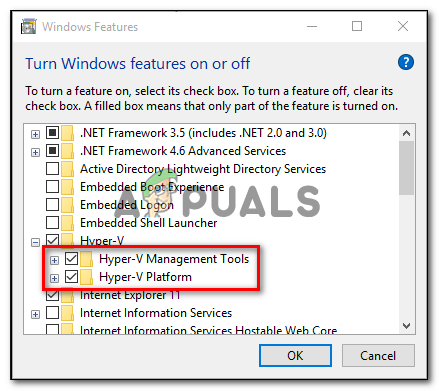
விண்டோஸ் அம்சங்கள் திரை வழியாக ஹைப்பர்-வி முடக்குகிறது
- உங்கள் கணினியை மறுதொடக்கம் செய்து அடுத்த தொடக்கத்தில் பிழை தீர்க்கப்பட்டுள்ளதா என்று பாருங்கள்.
நீங்கள் இன்னும் ‘ VT-x / AMD-V வன்பொருள் முடுக்கம் உங்கள் கணினியில் கிடைக்கவில்லை ’ பிழை, BIOS / UEFI இலிருந்து மெய்நிகராக்கம் இயக்கப்பட்டிருப்பதை உறுதி செய்வதற்கான படிகளுக்கு கீழே உள்ள அடுத்த முறைக்கு நகரவும்.
முறை 3: பயாஸ் / யுஇஎஃப்ஐ உடன் மெய்நிகராக்கத்தை இயக்குகிறது
நீங்கள் பெற மற்றொரு காரணம் ‘ VT-x / AMD-V வன்பொருள் முடுக்கம் உங்கள் கணினியில் கிடைக்கவில்லை ’ உங்கள் பயாஸ் அமைப்புகளிலிருந்து மெய்நிகராக்கம் முடக்கப்பட்டதால் பிழை ஏற்பட்டது. பெரும்பாலான கணினி உள்ளமைவுகளில் முன்னிருப்பாக மெய்நிகராக்கம் இயக்கப்பட்டிருந்தாலும், இது மிகவும் பொதுவான நிகழ்வு. பாதிக்கப்பட்ட பயனர்களுக்கு, பயாஸில் புதுப்பித்தல் என்பது பயாஸில் மெய்நிகராக்க தொழில்நுட்பத்தை முடக்க முடிந்தது.
அதிர்ஷ்டவசமாக, உங்கள் பயாஸ் / யுஇஎஃப்ஐ அமைப்புகளை அணுகுவதன் மூலமும், அங்கிருந்து மெய்நிகராக்க தொழில்நுட்பத்தை மீண்டும் இயக்குவதன் மூலமும் இந்த தவறை மிக எளிதாக எழுதலாம்.
குறிப்பு: விண்டோஸ் 8 வெளியீட்டிற்கு முன்னர் வெளியிடப்பட்ட மதர்போர்டு பயாஸைப் பயன்படுத்த வாய்ப்புள்ளது, அதே நேரத்தில் பெரும்பாலான நவீன பிசி உருவாக்கங்கள் யுஇஎஃப்ஐயைப் பயன்படுத்துகின்றன.
பயாஸ் இயங்கும் கணினியில், ஆரம்ப தொடக்கத் திரையின் போது நீங்கள் அமைவு விசையை அழுத்த வேண்டும். அமைவு விசை பொதுவாக ஒன்றாகும் எஃப் விசைகள் (F2, F4, F6, F8) அல்லது டெல் விசை. உங்கள் மதர்போர்டுக்கு குறிப்பிட்ட அமைவு விசையை நீங்கள் அடையாளம் காண முடியாவிட்டால், ‘ மதர்போர்டு மாதிரி + அமைவு விசை ‘.

அமைப்பை உள்ளிட [விசையை] அழுத்தவும்
UEFI- அடிப்படையிலான கணினியில், துவக்க மேம்பட்ட தொடக்க விருப்பங்கள் மெனு . அங்கிருந்து, நீங்கள் UEFI நிலைபொருள் அமைப்புகளை அணுகலாம்.
UEFI நிலைபொருள் அமைப்புகளை அணுகும்
உங்கள் பயாஸ் / யுஇஎஃப்ஐ அமைப்புகளில் நுழைந்ததும், இன்டெல் விடி-எக்ஸ், ஏஎம்டி-வி, இன்டெல் மெய்நிகராக்க தொழில்நுட்பம், வாண்டர்பூல் போன்ற பெயரிடப்பட்ட விருப்பத்தைத் தேடத் தொடங்குங்கள். நீங்கள் பொதுவாக செயலி, பாதுகாப்பு, சிப்செட், மேம்பட்ட, மேம்பட்ட சிப்செட் கட்டுப்பாடு, மேம்பட்ட CPU உள்ளமைவு போன்றவை.
விருப்பத்தை நீங்கள் நிர்வகிக்கும்போது, அதை இயக்குவதை உறுதிசெய்க.

ஹெச்பி அடிப்படையிலான பயாஸில் மெய்நிகராக்கத்தை இயக்குகிறது
குறிப்பு: உங்கள் BIOS / UEFI க்குள் நீங்கள் காணும் அமைப்புகள் உங்கள் மதர்போர்டு மற்றும் CPU உற்பத்தியாளரைப் பொறுத்து வித்தியாசமாக இருக்கும். விருப்பத்தை நீங்களே கண்டுபிடிக்க முடியாவிட்டால், உங்கள் உள்ளமைவில் வன்பொருள் மெய்நிகராக்கத்தை இயக்குவதற்கான குறிப்பிட்ட படிகளை ஆன்லைனில் தேடுங்கள்.
மெய்நிகராக்கத்தை இயக்க நீங்கள் நிர்வகித்ததும், மாற்றங்களைச் சேமித்து உங்கள் கணினியை மறுதொடக்கம் செய்யுங்கள். அடுத்த தொடக்கத்தில், ‘ VT-x / AMD-V வன்பொருள் முடுக்கம் உங்கள் கணினியில் கிடைக்கவில்லை ’ நீங்கள் ஒரு மெய்நிகர் கணினியை நிறுவ அல்லது இயக்க முயற்சிக்கும்போது பிழை இனி ஏற்படாது.
6 நிமிடங்கள் படித்தது